Safe mode sudah ada pada sistem operasi Windows sejak diluncurkan Windows 95. Safe Mode adalah mode sederhana dari Windows dimana file-file, program dan driver tidak berjalan seperti pada mode normal. Pada Safe Mode Windows hanya menggunakan driver yang terbatas, karena itu juga lah kita dapat dengan mudah mencari dan menyelesaikan masalah yang ada pada PC. Suatu contoh, jika ada suatu masalah pada PC kita, lalu kita booting ke Safe Mode dan masalah tersebut tidak terjadi pada Safe Mode, maka kita tahu bahwa pengaturan default dan driver dasar bukanlah penyebab masalah itu.
Untuk dapat masuk safe mode biasanya diperlukan cara yang sangat mudah yaitu dengan memencet tombol F8 pada keyboard pada saat komputer melakukan booting Windows, akan tetapi kadangkala karena suatu sebab tertentu cara tersebut tidak bisa dilakukan sehingga kita memerlukan cara alternatif lain yaitu melalui setting System Configuration. Untuk dapat melakukannya simak baik-baik langkah berikut ini:
1. Tekan tombl Windows + R untuk membuka kotak dialog Run, lalu ketikkan msconfig, dan klik OK.
2. Pada jendela System Configuration yang muncul klik tab Boot, beri tanda centang pada Safe boot.
Ada beberapa pilihan Safe Mode yang bisa kita gunakan seseuai kebutuhan yaitu Safe Mode biasa, Safe Mode dengan dengan Networking, juga Safe Mode dengan Command Prompt.
Perhatikan beberapa gambar dibawah:
a. Safe Mode biasa
Dibawah menu Boot, beri tanda centang pada Safe boot dan pilih Minimal, lalu klik OK.
b. Safe Mode dengan Networking
Dibawah menu Boot, beri tanda centang pada Safe boot dan pilih Network, lalu klik OK.
c. Safe Mode dengan Command Prompt
Dibawah menu Boot, beri tanda centang pada Safe boot dan pilih Alternate shell, lalu klik OK.
3. Setelah Anda pilih satu dari tiga pilihan diatas, terakhir klik Restart untuk mengaktifkan Safe Mode ketika Windows mulai booting.
Demikian artikel tentang cara masuk Safe Mode Windows 10, semoga membantu.
Untuk dapat masuk safe mode biasanya diperlukan cara yang sangat mudah yaitu dengan memencet tombol F8 pada keyboard pada saat komputer melakukan booting Windows, akan tetapi kadangkala karena suatu sebab tertentu cara tersebut tidak bisa dilakukan sehingga kita memerlukan cara alternatif lain yaitu melalui setting System Configuration. Untuk dapat melakukannya simak baik-baik langkah berikut ini:
1. Tekan tombl Windows + R untuk membuka kotak dialog Run, lalu ketikkan msconfig, dan klik OK.
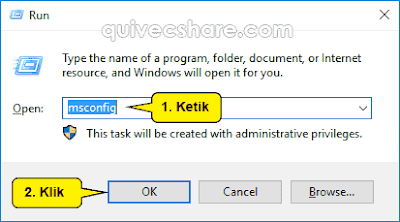 |
| Ketik msconfig |
Ada beberapa pilihan Safe Mode yang bisa kita gunakan seseuai kebutuhan yaitu Safe Mode biasa, Safe Mode dengan dengan Networking, juga Safe Mode dengan Command Prompt.
Perhatikan beberapa gambar dibawah:
a. Safe Mode biasa
Dibawah menu Boot, beri tanda centang pada Safe boot dan pilih Minimal, lalu klik OK.
 |
| Safe boot |
Dibawah menu Boot, beri tanda centang pada Safe boot dan pilih Network, lalu klik OK.
 |
| Safe boot dengan networking |
Dibawah menu Boot, beri tanda centang pada Safe boot dan pilih Alternate shell, lalu klik OK.
 |
| Safe boot dengan command prompt |
 |
| Klik restart |





